Dokument může být rozdělen na několik částí, které se označují jako oddíly. Nový dokument je tvořen vždy jediným oddílem. Rozdělení dokumentu na několik oddílů vám umožní nastavit vzhled dokumentu v různých oddílech odlišným způsobem.
Vložení a odstranění konce oddílu
Vložení konce oddílu je obdobné jako vložení ručního konce stránky. V místě, kde vložení provedete, se v dokumentu zobrazí dvojitá tečkovaná čára s popisem typu konce oddílu. Od tohoto vložení začíná další oddíl. Počitadlo oddílů je možné si nechat zobrazit na stavovém řádku (klikněte pravým tlačítkem myši na stavový řádek umístěný v dolní části okna dokumentu a zaškrtněte volbu Oddíl) ve tvaru „ODDÍL: 1“ atd.

Pro vložení konce oddílu do dokumentu použijte tento postup:
- Umístěte kurzor na místo, kde chcete vložit konec oddílu.
- Na kartě ROZLOŽENÍ STRÁNKY klikněte ve skupině Vzhled stránky na tlačítko Konce.
- V části Konce oddílu zvolte potřebný typ a klikněte na něj.

Význam všech typů konce oddílu
- Další stránka – Standardní vytvoření konce oddílu. Vytvoří konec oddílu a na další stránce spustí další oddíl.
- Spojité – Vytvoří konec oddílu a spustí další oddíl na stejné stránce. Tuto možnost využijete například v momentě, kdy chcete mít na jedné stránce více druhů formátování zároveň.
- Sudá stránka – Vytvoří konec oddílu a na následující stránce vytvoří další oddíl se sudým číslováním.
- Lichá stránka – Vytvoří konec oddílu a na následující stránce vytvoří další oddíl s lichým číslováním.
Kontrola správně vytvořeného konce oddílu
Word (a další textové editory) umožňuje zobrazení neviditelných znaků pro případ, kdy si nejste jisti správným formátováním vytvářeného dokumentu.
V hlavní liště vyberte kategorii Domů a poté v poli Odstavec klikněte na znak Enteru. Domů → Odstavec → znak Enter ¶
Po kliknutí se vám zobrazí všechny neviditelné znaky a vy můžete zkontrolovat, zdali máte správně vytvořený konec oddílu.
Odstranění konce oddílu ve Wordu
Pro vymazání konce oddílu klepněte před tečkovanou čáru znázorňující konec oddílu a odstraňte jej pomocí klávesy Delete. Pro zobrazení konce oddílu si zobrazte netisknutelné znaky – tlačítkem Zobrazit vše na kartě DOMŮ ve skupině Odstavec.

Jestliže odstraníte konec oddílu, dojde často ke sloučení dvou částí dokumentu s různým nastavením (např. s různou orientací stránky). Proto je nutné toto nastavení provést znovu. Nejpoužívanějším typem konce oddílu je volba Další stránka, která znamená zároveň přechod dokumentu na novou stránku.
Jak na číslování stránek v MS Word?
Číslování stránek celého dokumentu je jednoduchým nastavením. Nastavit správně číslování stránek ale např. až od druhé, třetí, čtvrté nebo páté stránky může být oříškem.
Typicky lze takové odsazení číslování použít při vynechání číslování titulní stránky, anotace a obsahu dokumentu. Při správném nastavení dokumentu však není potřeba se ničeho obávat. Stačí postupovat podle následujících devíti kroků. Postup funguje jak pro Word 2010, tak Word 2013, ale i jiné verze. Princip je stále stejný, jenom se mohly ovládací prvky trochu přemístit.
Zobrazení netisknutelných znaků
Pro lepší přehlednost celé práce je vhodné zobrazit netisknutelné znaky. Zmíněné symboly dokument obsahuje, i když na první pohled nejsou vidět. Mezi takové znaky může patřit konec stránky, konec oddílu, mezera, atd. V kancelářském balíku Microsoft Word lze znaky zobrazit na kartě „Domů“ tlačítkem zvýrazněným na následujícím obrázku.
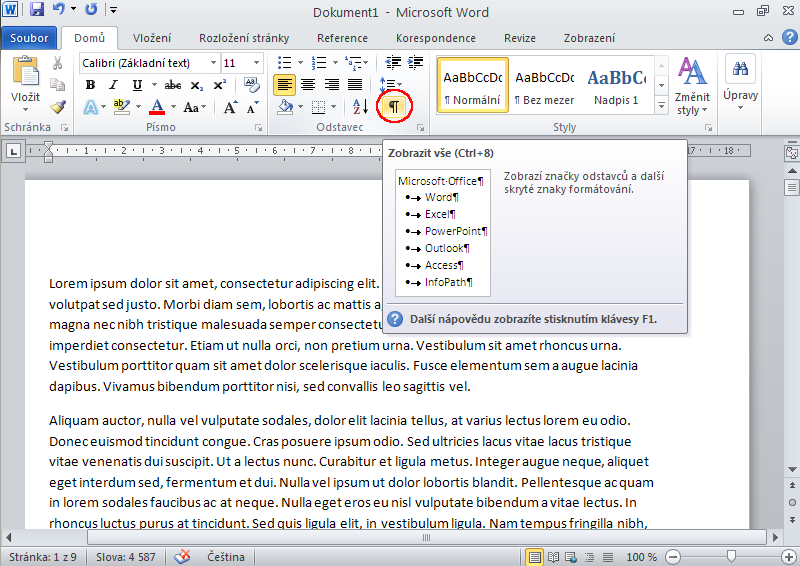
Vložení čísel stránek
Další krok tvoří samotné vložení čísel stránek. Klasicky lze použít arabské číslování zarovnané na střed v zápatí stránky. Číslování stránky lze vložit v kartě „Vložení“ > „Číslo stránky“ > „Dolní okraj stránky“ > „Č. ve formátu prostého textu 2„
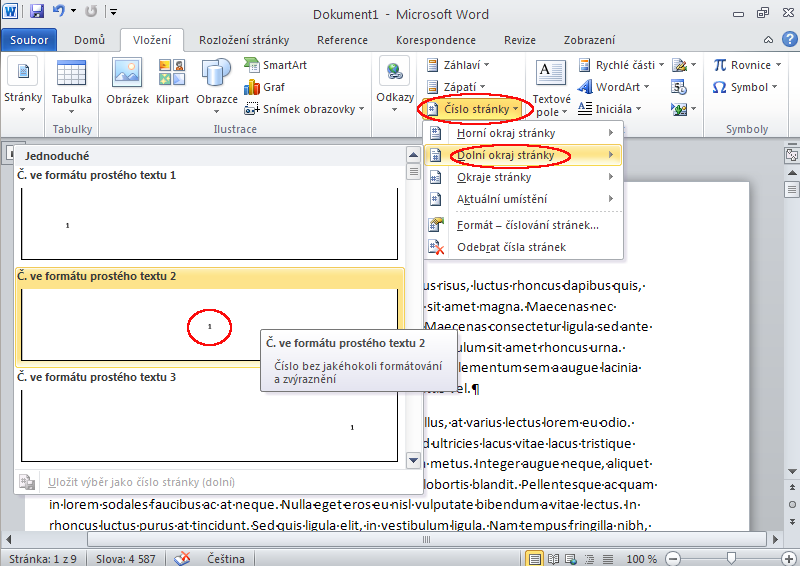
Vložení konce oddílu
Aby bylo možné mít číslování např. od čtvrté stránky, je potřeba za konec textu třetí stránky (např. obsah dokumentu) vložit „konec oddílu na další stránce„. Konec lze vložit z karty „Rozložení stránky“ přes zvýrazněné tlačítko na dalším obrázku. Vybrat je potřeba možnost „Konec oddílu na další stránce“.
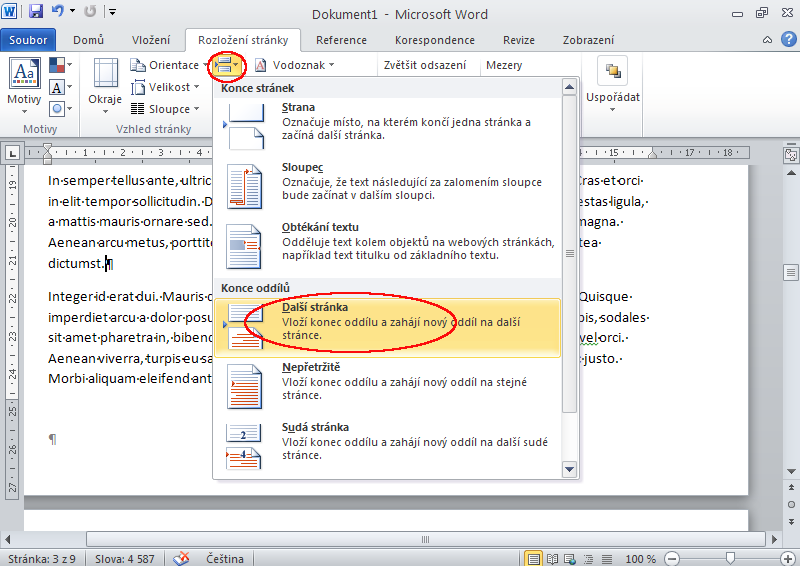
Kontrola konce oddílu
Správně vložený konec oddílu se projeví podobně, jako na následujícím obrázku. Jedná se o jeden z netisknutelných znaků, který je viditelný díky prvnímu kroku návodu. Jakmile bude práce připravena ve finální podobě, mohou být netisknutelné znaky vypnuty.
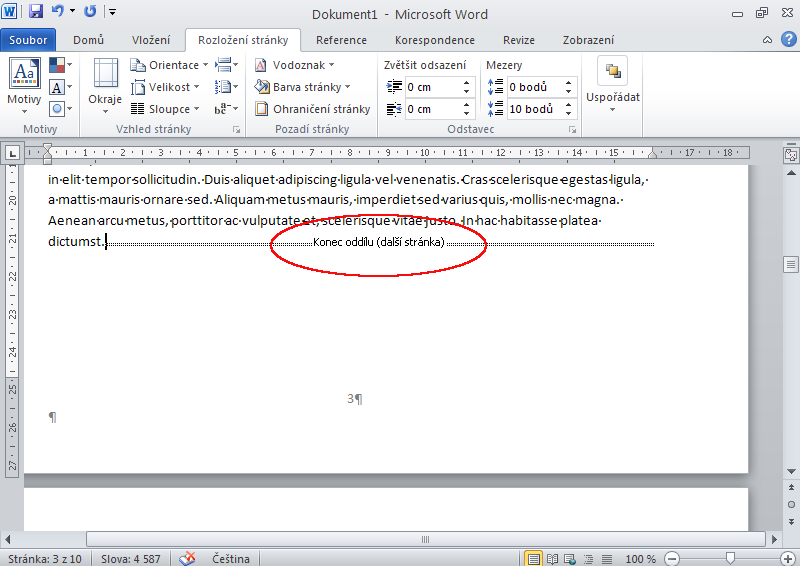
Propojit s předchozím – stejné jako minulé
K oddělení číslovaných a nečíslovaných stránek slouží tlačítko „Propojit s předchozím„. K nabídce zapnutí nebo vypnutí zmíněné volby se lze dostat dvojitým kliknutím na zápatí následující stránky za koncem oddílu. Je tedy nutné najet např. na stránku 4, když jsme vkládali konec oddílu na stránku 3. MS Word se přepne do režimu úpravy záhlaví/zápatí stránky a zobrazí kartu „Návrh„. Pomocí zvýrazněného tlačítka na následujícím obrázku je nutné vypnout propojení s předchozím oddílem.
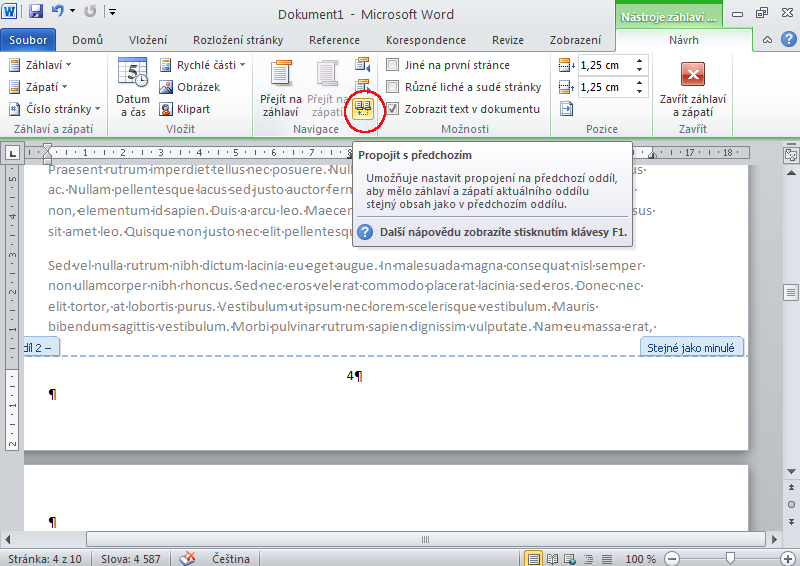
Ověření správného nastavení propojení oddílů
Jakmile je vypnuté propojení oddílů s předchozím, nezobrazí se záložka „Stejné jako minulé“ na konci stránky.
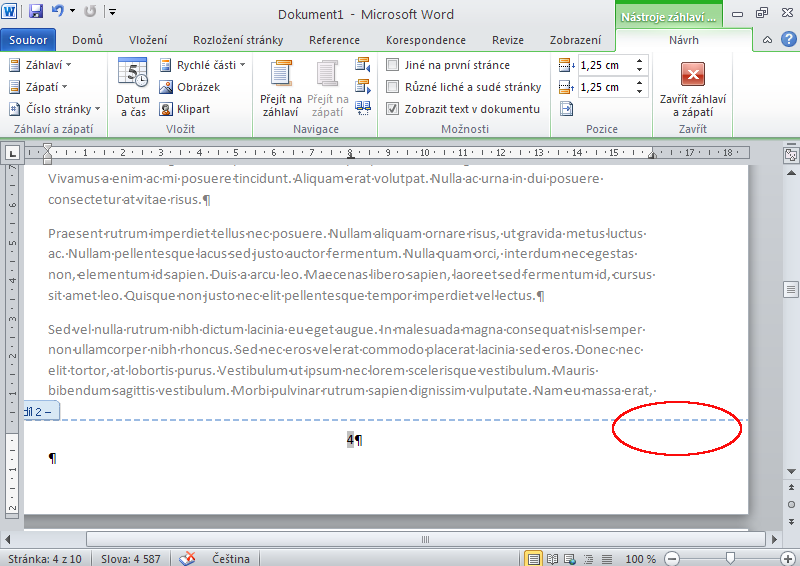
Kdyby se Vám návod líbil, budeme rádi za like na našem Facebook profilu. Díky 🙂
Odstranění číslování úvodních stránek
Zbývá vrátit se zpátky ke stránce, která nemá být číslována. Konkrétně jde o celý oddíl, který byl oddělen v předchozích krocích. Stačí smazat číslování v jednom zápatí, aby se projevila změna v celém oddílu.
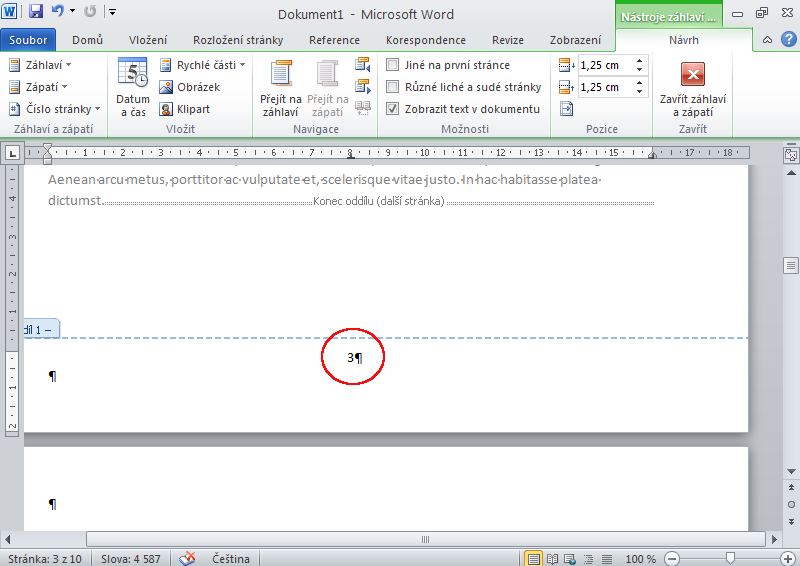
Kontrola smazaného číslování
Smazané číslování v úvodním oddílu se projeví ve všech stránkách před koncem oddílu. Tedy bude vidět netisknutelný znak „Konec oddílu (další stránka)“ a pod ním vymazané číslování.
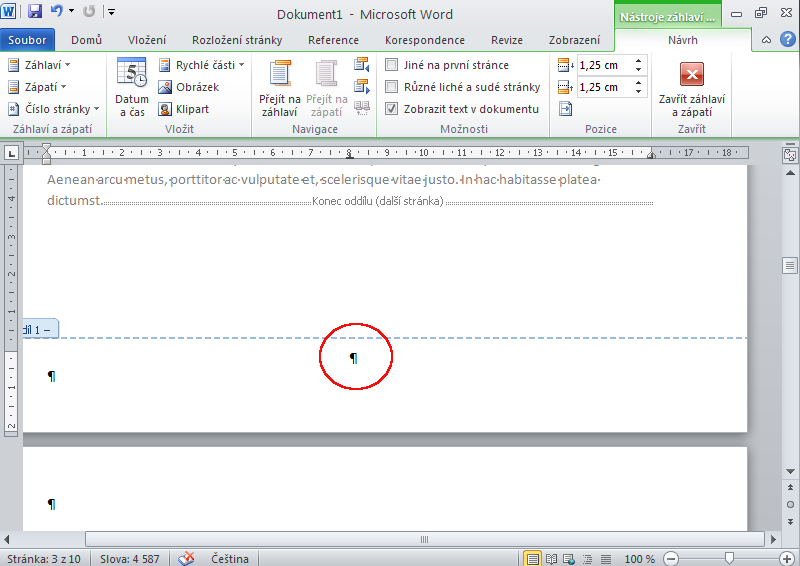
Číslování ostatních stránek dokumentu
Zbylé stránky celého dokumentu zůstanou pak očíslovány, jak již bylo dříve zvoleno. Stačí se posunout o stránku níže, kde už je číslování nastaveno.
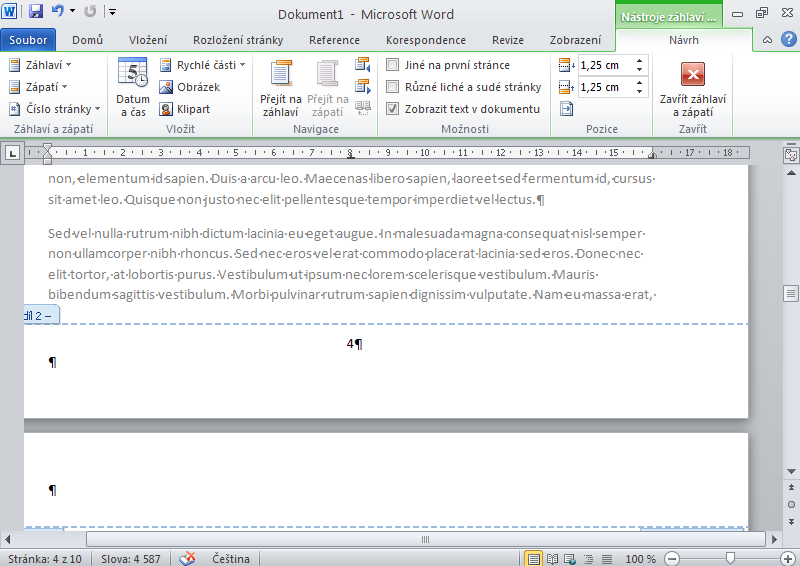
Pokud by bylo potřeba nečíslovat nebo jinak číslovat např. přílohy dokumentu, je možné postup zopakovat. Typicky lze použít např. číslování arabské pro většinu dokumentu kromě prvních pár stránek a číslování římské pro číslování příloh.
Cvičení
C1 – oddíly
- Vytvořte tři stránky dokumentu se třemi různými oddíly.
- Na první stránku vložte libovolný text, nastavte orientaci stránky na šířku, okraje stránky na úzké, dva sloupce textu.
- Na druhou stránku vložte libovolný obrázek, nastavte orientaci stránky na výšku, okraje stránky na široké.
- Na třetí stránce vytvořte tabulku podle zadání níže a nastavte orientaci stránky na šířku :
- Pšenice ; 117,5; 123,9; 113,8; 112,7; 117,7;
žito ; 29,1; 28,2; 13,8; 16,4; 10,2;
kukuřice ; 1,0; 0,9; 1,1; 0,8; 0,6;
rýže ; 4,3; 4,4; 4,6; 4,0; 5,2;
ostatní obiloviny ; 3,6; 3,4; 3,2; 2,8; 2,8.
- Pšenice ; 117,5; 123,9; 113,8; 112,7; 117,7;
C2 – oddíly
Otevřete si soubor Styly-2.docx z adresy: K:\ProŽáky\Bečvářová Silvie\Podklady\WORD.
- Vytvořte v tomto dokumentu dva různé oddíly.
- Nastavte pro celý první oddíl dva sloupce textu, orientaci stránky na šířku. Záhlaví a zápatí bude pro tento oddíl prázdné.
- Nastavte pro celý druhý oddíl jeden sloupec textu, orientaci stránky na výšku. Nastavte pro druhý oddíl zápatí s číslováním stránek od čísla 20.
Zdroje: